3.2.4 文本转换与数据处理

文本转换成表格
1.文本转换成表格
文字与表格之间的相互转换,是Office一大特色,它主要在Word中使用。
在将文字转换成表格前,应先在文字之间添加分隔符,以便在转换时将文字依次放在不同的单元格中。Word 2016的分隔符有段落标记、逗号、空格、制表符或其他自定义的符号。将文本转换成表格的具体操作步骤如下。
步骤1:输入并选定图3-45所示的文本。
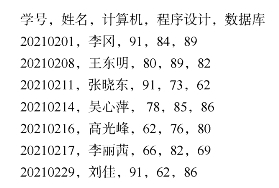
图3-45 文本数据
步骤2:单击“插入”功能区“表格”功能组中“表格”按钮,在弹出的下拉列表中选择“文本转换成表格…”命令,出现“将文字转换成表格”对话框,如图3-46所示。
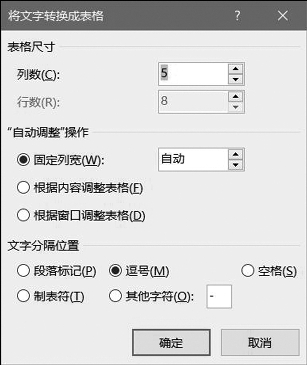
图3-46 “将文字转换成表格”对话框
步骤3:此时,Word已经判断出该文字区域中有几行几列,文字之间的分隔符是什么,如果认为Word判断的不符合要求,可以重新设置,再单击“确定”按钮,即可将文字转换成表格,如图3-47所示。
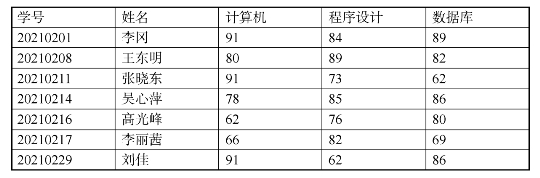
图3-47 将文字转换成表格的效果

表格转换成文本
2.表格转换成文本
在Word 2016中,同样可以将表格转换成文本,转换的步骤如下。
步骤1:选定要转换成文本的表格,单击“表格工具—布局”功能区“数据”功能组中的“转换为文本”按钮,弹出“表格转换成文本”对话框,如图3-48所示。
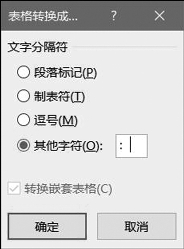
图3-48 “表格转换成文本”对话框
步骤2:在对话框中,确定表格之间的分隔符后(Word会自动进行判断),单击“确定”按钮,便完成了将表格转换成文本,如图3-49所示。
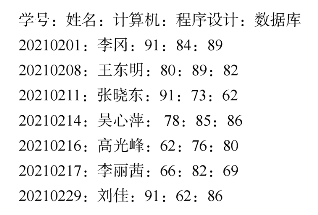
图3-49 将表格转换成文本的效果

表格数据计算
3.表格中数据计算
在Word 2016中,可以对表格中的数据通过公式或函数来进行计算,可用于Word表格计算的函数有ABS、AND、AVERAGE、COUNT、DEFINED、FALSE、IF、INT、MAX、MIN、MOD、NOT、OR、PRODUCT、ROUND、SIGN、SUM、TRUE这18种类型。
对3.2.4中的表格数据进行求平均值和最大值的计算的具体步骤如下。
步骤1:打开表格所在的文档,并将光标定位到“F2”单元格,单击“表格工具—布局”功能区“数据”功能组中的“fx公式”按钮,打开“公式”对话框,并输入公式“=SUM(LEFT)”,单击“确定”按钮。
步骤2:将计算结果复制并粘贴到其余要计算的单元格内,按<F9>键进行更新域操作,即可快速得到所有结果。按照相同的方法,使用公式“=AVERAGE(ABOVE)”计算出每门课程的平均分,如图3-50所示。
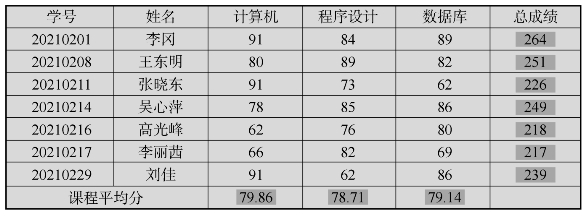
图3-50 使用公式后的效果
技能加油站
公式也可以引用单元格名称,如在“F2”单元格内输入“=SUM(C2:E2)”,但是其他单元格数据不能通过复制更新域的方式得到结果。因此,公式最好使用方位词进行数据引用。
当Word 2016应用公式或函数计算时,必须指定计算的范围,而计算的范围是通过对表格引用来指定的。表格引用可以使用方位词,即在函数公式的括号内输入引用方向,可以是ABOVE(引用上方)、BELOW(引用下方)、LEFT(引用左侧)和RIGHT(引用右侧)。还可以使用Excel中列字母+行号来表示单元格名称的命名法,如“=AVERAGE(A1,C3:C5)”表示计算以“C3”为左上角“C5”为右下角的矩形区域数据的“A1”的平均值。
4.对表格数据进行排序
当表格中的内容过多、显得混乱时,可以将数据按照某些依据进行排序。在进行排序时,可以对排序的关键字、排序的类型进行设置。将表格数据按计算机成绩降序、姓名拼音升序的方式排列,具体操作步骤如下。
步骤1:选择要进行排序的数据(A1:F8),单击“表格工具—布局”功能区“数据”功能组中的“排序”按钮,弹出“排序”对话框。
步骤2:在弹出的对话框中依次设置列表为“有标题行”,主要关键字为计算机、数字、降序;次要关键字为姓名、拼音、升序,如图3-51所示。完成后单击“确定”按钮即可看到排序后的结果,如图3-52所示。
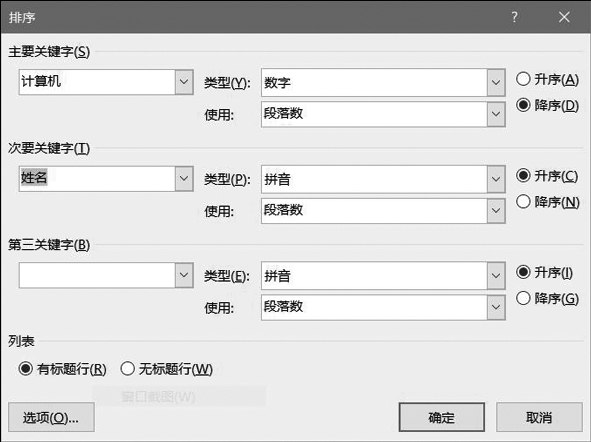
图3-51 “排序”对话框
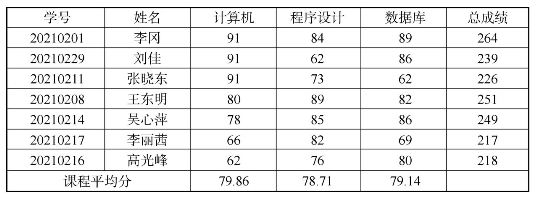
图3-52 数据排序后的结果
【思政小课堂】
当代中国青年是与新时代同向同行、共同前进的一代,生逢盛世,肩负重任。广大青年要爱国爱民,从党史学习中激发信仰、获得启发、汲取力量,不断坚定“四个自信”,不断增强做中国人的志气、骨气、底气,树立为祖国为人民永久奋斗、赤诚奉献的坚定理想。
——习近平2021年4月19日在清华大学考察时的讲话
